 Прежде всего отмечу, что эта статья для тех, у кого на ноутбуке уже при покупке была установлена операционная система Windows 8 и, по какой-то причине, ее требуется переустановить, чтобы вернуть ноутбук в исходное состояние. К счастью, сделать это достаточно просто — вызывать какого-либо специалиста на дом не следует. Будьте уверены, Вы справитесь сами. Кстати, сразу после переустановки Windows рекомендую воспользоваться данной инструкцией: создание пользовательских образов восстановления Windows 8 .
Прежде всего отмечу, что эта статья для тех, у кого на ноутбуке уже при покупке была установлена операционная система Windows 8 и, по какой-то причине, ее требуется переустановить, чтобы вернуть ноутбук в исходное состояние. К счастью, сделать это достаточно просто — вызывать какого-либо специалиста на дом не следует. Будьте уверены, Вы справитесь сами. Кстати, сразу после переустановки Windows рекомендую воспользоваться данной инструкцией: создание пользовательских образов восстановления Windows 8 .
Переустановка Windows 8, в случае если ОС загружается
Примечание: предварительно рекомендую сохранить все важные данные на внешние носители, в процессе переустановки, они могут быть удалены.
При условии, что Windows 8 на вашем ноутбуке может быть запущена и не возникает никаких серьезных ошибок, из-за которых ноутбук сразу выключается или происходит что-то еще, делающее работу невозможной, для того, чтобы переустановить Windows 8 на ноутбуке, выполните следующие шаги:
- Откройте «Чудо-панель» (так называется панелька справа в Windows 8), нажмите иконку «Параметры», а затем — «Изменение параметров компьютера» (располагается внизу панели).

- Выберите пункт меню «Обновление и восстановление»
- Выберите «Восстановление»
- В пункте «Удаление всех данных и переустановка Windows» нажмите кнопку «Начать»
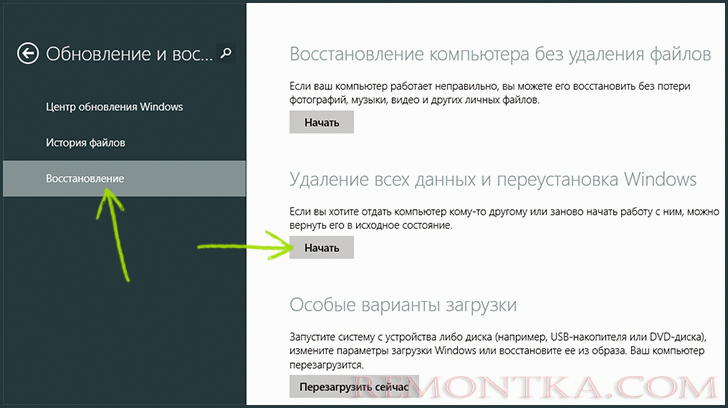
Начнется переустановка Windows 8 (следуйте указаниям, которые будут появляться в процессе), в результате чего все пользовательские данные на ноутбуке будут удалены и он придет в заводское состояние с чистой Windows 8, со всеми драйверами и программами от производителя Вашего компьютера.
Если Windows 8 не загружается и переустановка описанным способом невозможна
В данном случае, для того, чтобы переустановить операционную систему, следует воспользоваться утилитой восстановления, которая присутствует на всех современных ноутбуках и не требует работающей операционной системы. Единственная необходимая вещь — исправно работающий жесткий диск, который бы вы не форматировали после покупки ноутбука. Если это Вам подходит, то проследуйте к инструкции Как сбросить ноутбук на заводские настройки и выполните описанные инструкции, по окончании Вы получите переустановленную Windows 8, все драйвера и необходимые (и не очень) системные программы.
На этом все, если возникли какие-то вопросы — комментарии открыты.